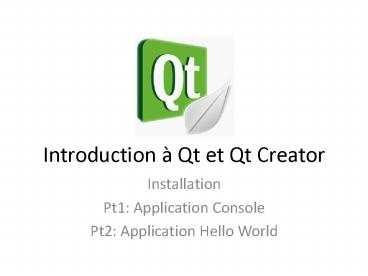Introduction - PowerPoint PPT Presentation
Title:
Introduction
Description:
Introduction Qt et Qt Creator Installation Pt1: Application Console Pt2: Application Hello World Installation de Qt T l charger le Qt SDK http://qt.nokia.com ... – PowerPoint PPT presentation
Number of Views:58
Avg rating:3.0/5.0
Title: Introduction
1
Introduction à Qt et Qt Creator
- Installation
- Pt1 Application Console
- Pt2 Application Hello World
2
Installation de Qt
- Télécharger le Qt SDK
- http//qt.nokia.com/downloads
3
- Installer le Qt SDK 2009.03
- Qt Creator
- Qt 4.5.2
- MinGW 5.1.4
4
- Configurer les Variables dEnvironnement
- Clique-droit sur MyComputer,
- PropertiesgtAdvancedgtEnvironment Variables
- Verifier que QTDIR est au bon chemain
dinstallation (C\Qt\2009.03\qt) - Ajouter à la variable PATH le chemin vers les
exécutables (C\Qt\2009.03\qt\bin) - Pour utiliser le compilateur de Visual Studio
- Ajouter une variable QMAKESPEC win32-msvc2005,
sous System Variables
5
- Ouvrir Visual Studio 2005 Command Prompt
- aller au chemin d'installation
- lancer l'outil de configuration
- configure debug-and-release
- Ensuite, compiler avec nmake
6
- Vous souhaitez utiliser Qt avec Visual Studio
sous Windows? - Téléchargez le module d'extension Visual Studio,
et utilisez-le pour développer, avec toutes les
licences Qt. - Visual Studio Add-in (40 Mb)
- http//qt.nokia.com/downloads
7
- Pt 1 Application Console
- Lancer Qt Creator
- Sélectionner File gt New gt Qt4 Console Application
- Donner le nom TutorialPt1
- Sélectionner Next (jusquau bout)
8
- Ajouter la fonction au projet
- Dans ce cas
- Le fichier source tutorialfunction.cpp
- Le fichier header tutorialfunction.h
- Vérifier sils ont été ajoutés au fichier .pro
9
- Ouvrir main.cpp
- Ajouter le header de la fonction
- Appeler la fonction, pour quelle soit exécutée
lorsque l'application est exécutée
10
- Sélectionner File gt Save All
- Sélectionner la commande run
- La fonction devrait être exécutée
11
- Pt2 Application Hello World
- Lancer Qt Creator
- Sélectionner File gt New gt Qt4 Gui Application
- Donner le nom HelloWorld
- Sélectionner Next (jusquau bout)
12
- Ouvrir mainwindow.ui
- Ajouter
- un pushButton, retrouvé sous Buttons,
- un lineEdit, retrouvé sous Input Widgets
- un label, retrouvé sous Display Widgets
13
- Sélectionner Edit signals/slots
- Choisir le pushButton
- glisser-déposer la ligne rouge pour ouvrir la
fenêtreConfigure Connection
- Sélectionner clicked() et finalement, Edit
14
- Ajouter un nouveau Slot au nom de
buttonClickHandler() - Sélectionner OK
- Une fois revenu à la fenêtre Configure
Connection, sélectionner clicked() et
buttonClickHandler() - Sélectionner OK
15
- Ouvrir mainwindow.h
- Ajouter le Slot buttonClickHandler()
16
- Ouvrir mainwindow.cpp
- Ajouter limplémentation pour buttonClickHandler()
- ui-gtlabel-gtsetText()
- Utiliser le paramètre suivant
ui-gtlineEdit-gttext()
17
- Sélectionner File gt Save All
- Sélectionner la commande run
- Vérifier le bon fonctionnement de lexemple
- taper Hello Qt World! dans le champ lineEdit
- Sélectionner PushButton
- Létiquette lit maintenant Hello Qt World!